八千代緑が丘、船橋日大前、勝田台、千葉周辺にお住いの皆様こんにちは!
ダイワンテレコム八千代店です★
今回は意外と知らない知っておくの便利な機能をご紹介します!
ぜひこの豆知識を使ってみてください!
まず最初に『画面を動画キャプチャーできる☆』
皆さんはスクリーンショットの機能は結構使われていると思いますが、
<スリープボタンとホームボタンを同時押し またはサイドボタンと音量ボタンを同時押しで撮影できちゃいます!>
お仕事や何かを人に教えたい時などスクリーンショットだけじゃ説明しずらい時がありますよね…私もよくゲームをするので説明する時はこの機能を使っています!
皆さんがよく使われる『設定』から『コントロールセンター⇒コントロールをカスタマイズ』で画面録画という項目を追加してください!追加するとコントロールセンターに画面を保存できるボタンが表示されます!
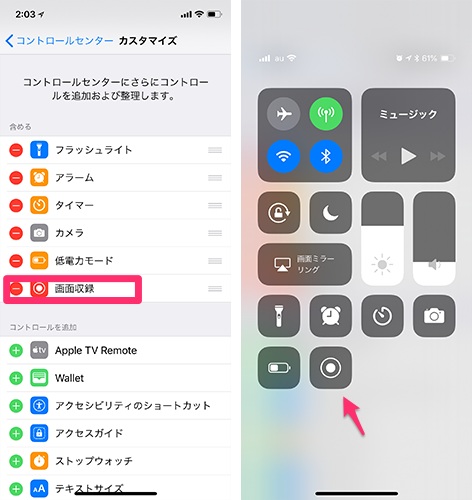
コントロールセンターのボタンをタップすると3秒カウントの後に画面動画キャプチャーがスタートします!ちなみにですが録画を終了したい時はもう一度ボタンをタップするか、画面上部に表示されてる赤い時間表示をタップすれば大丈夫です☆
保存先はカメラロールになっているので、普段撮影時に確認していただけるのと同じように確認していただけます!
音声などもしっかり録音されるためお気に入りの音楽や動画などを流して画面録画すれば
いつでも曲を聴いたり動画を見ることが可能です!
便利な機能ですが、無断転送などはせず機能をお楽しみください!
モラルに反さない程度に…☆
目に優しい画面の明るさ☆
皆さんは夜中にiPhoneの通知で起こされ目が覚めてしまうことなどありませんか(・・?
そんな経験を二度としないようにできます!
『設定』から<一般⇒アクセシビリティ⇒ディスプレイ調整⇒色を反転⇒反転(スマート)をオンのすると色が抑えされ、目に優しい色になります!
白い背景は黒になり、他の色は彩度と明度が抑えられもう夜中に通知で眩しく起こされる心配はないです!
この機能を夜の間だけでもオンにしていただければ目は守られます☆
しかし毎晩変えるなんてちょっとめんどくさいですよね…
でも大丈夫です!簡単にオンオフできるやり方を今から教えちゃいます!
『設定』から<コントロールセンター⇒コントロールをカスタマイズ>でアクセシビリティのショートカットという項目を追加してください!するとコントロールセンターから簡単に切り替えが可能になります☆
皆さんもぜひ目を大切にしながらこの機能を試してみてくださいね!
最後に今回は知っておくと便利な機能を2つほどご紹介いしました☆彡
ぜひ便利なので使ってみてくださいね!
ここまでの閲覧ありがとうございました!
ダイワンテレコム八千代店でした!







